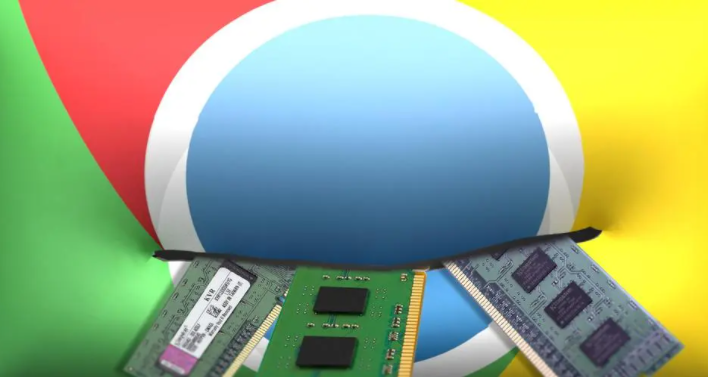当前位置:
首页 >
Chrome浏览器下载及浏览器崩溃快速修复方法
Chrome浏览器下载及浏览器崩溃快速修复方法
时间:2025-06-19
来源:谷歌浏览器官网
详情介绍

一、Chrome浏览器下载问题修复
1. 检查网络连接:确保网络稳定且速度足够,可尝试切换网络,如从Wi-Fi切换到移动数据,或反之,以排除当前网络存在限制或故障导致下载失败的可能。同时,重启路由器和设备,清除网络缓存,解决可能存在的临时网络问题。
2. 更换下载渠道:若官网下载受限或速度慢,可从官方镜像站点下载,其与官方源同步,下载速度可能更快。也可借助知名第三方软件下载平台,但要注意选择正规平台,避免下载到恶意软件或捆绑插件。
3. 调整下载设置:暂停并重新开始下载任务,可重新建立稳定连接,继续之前进度。修改下载保存路径至有足够空间的磁盘分区,避免因默认路径空间不足导致下载失败。还可适当降低下载速度上限,以确保下载过程稳定,但会延长下载时间。
4. 暂时禁用防火墙和杀毒软件:部分防火墙规则或杀毒软件可能会阻止浏览器下载。可暂时禁用防火墙或杀毒软件的相关防护功能,如关闭HTTPS扫描、文件监控等,或将谷歌浏览器添加到信任列表中,完成后要及时恢复防护。
二、Chrome浏览器崩溃快速修复
1. 重启浏览器:直接关闭并重新打开Chrome浏览器,可解决一些临时性的问题导致的崩溃,如内存占用过高、程序冲突等。
2. 清除缓存和Cookie:点击浏览器右上角的三点菜单图标,选择“设置”,进入“隐私和安全”板块,点击“清除浏览数据”。在这里可以勾选“缓存的图片和文件”“Cookie及其他网站数据”等选项,然后点击“清除数据”,以删除不必要的缓存和Cookie,减少数据积累对浏览器性能的影响。
3. 管理扩展程序:点击右上角菜单按钮,选择“更多工具”,再点击“扩展程序”,逐一禁用扩展后测试是否解决问题。对于确认有问题的扩展,可更新或重装,注意从官方渠道获取。
4. 更新浏览器:在浏览器右上角点击三点菜单,选择“帮助”,然后点击“关于Google Chrome”,浏览器会自动检查更新并下载安装最新版本,以修复已知的错误和漏洞。
5. 检查硬件驱动:显卡、网卡等硬件驱动过时可能导致浏览器崩溃,可到设备管理器中查看相关硬件是否有更新提示,如有则及时更新驱动程序。
6. 调整系统设置:确保电脑有足够的内存和磁盘空间,可关闭一些不必要的后台程序以释放内存。同时,检查系统是否存在故障或文件损坏,可运行系统自带的修复工具或进行系统更新。
总之,通过以上步骤和方法,您可以有效地管理Chrome浏览器的下载和隐私保护功能,提升浏览效率。记得定期检查和更新浏览器及插件版本,保持系统的稳定性和安全性。
继续阅读